
Takže máte zcela nový bezdrátový herní headset Astro A50. Co teď? A50 je pěkné vylepšení oproti Astro A30, ale také se může zdát zastrašující, aby se setkal s nezasvěcenými. Naštěstí není uvedení do provozu příliš obtížné, i když je možné po cestě narazit na několik překážek. Zde je podrobný průvodce nastavením vlajkové lodi herních sluchátek Astro s Xbox One, abyste si mohli na počítači povídat s přáteli při hraní svých oblíbených her. Variantu Xbox One lze použít s jinými konzolami a také s PC.
Nastavte ovladač
Připojte kabel

Použijte nastavení Xbox One
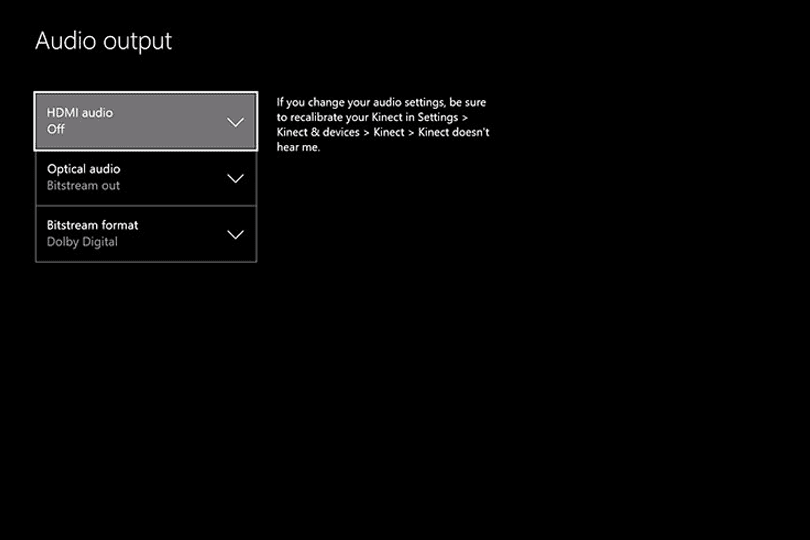
Podíl tlačítko napájení na náhlavní soupravě iniciuje párování, což byste neměli dělat, protože základnová stanice / MixAmp a náhlavní souprava jsou předem spárovány. Pokud nejsou spárovány, podržte vypínač na základně / MixAmp, dokud nebliká bíle, a potom vypínač na náhlavní soupravě, dokud neblikne bíle. Jakmile přestanou blikat a zůstanou bílé, párování je hotové. Pokud používáte třetí generaci náhlavní soupravy A50, přepněte přepínač Base Base do režimu konzoly PC na ŘÍDICÍ PANEL. Poté vyberte účet na Xboxu, se kterým by se měla náhlavní souprava používat. U obou generací náhlavní soupravy proveďte na Xbox One toto:
- Jít do Nastavení > Displej a zvuk > Audio výstup.
- Přepnout HDMI audio na Vypnuto.
- Vybrat Optický zvuk a vybrat Bitstream out.
- Jít do Formát bitového proudu změnit na Dolby digital.
- Zpět na Displej a zvuk obrazovce a vyberte Objem.
- Vybrat Párty Chat a vybrat Sluchátka.
Připojte kabel chatu řadiče

Připojte kabel chatu pro Xbox One ke spodní části ovladače Xbox, dokud nezapadne na místo. Poté připojte druhý konec ke kabelovému portu přímo pod sluchátkem mikrofonu a vše je hotové. Chcete-li při výměně řadičů odpojit kabel chatu, Netahejte za kabel. Místo toho otočte ovladač na zadní stranu, uchopte horní okraj plastového krytu konektoru a zatlačte dolů.